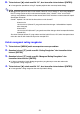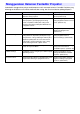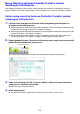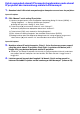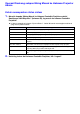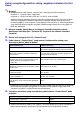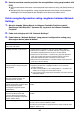User manual - UT310WN_NetworkGuide (Malay (macrolanguage))
Table Of Contents
- Kandungan
- Gambaran Keseluruhan Fungsi Rangkaian
- Menayang Kandungan Skrin Komputer Melalui Sambungan LAN
- Aliran kerja daripada Sambungan LAN sehingga Tayangan
- Menyambung Penyesuai Wayarles ke Projektor
- Mewujudkan Sambungan LAN Wayarles Terus antara Projektor dan Komputer
- Gambaran Keseluruhan Sambungan LAN Wayarles
- Menggunakan SSID (Ringkas atau Generik) Terbina Dalam Projektor untuk Mewujudkan Sambungan LAN Wayarles
- Menggunakan SSID Pengguna untuk Mewujudkan Sambungan LAN Wayarles
- Menyambung Projektor pada Rangkaian Luar tanpa Memutuskan Sambungan LAN Wayarles Terus dengan Komputer
- Mewujudkan Sambungan antara Projektor dan Komputer Melalui Titik Capaian LAN Wayarles
- Menyambungkan Projektor ke Komputer melalui LAN Berwayar
- Menggunakan Network Connection
- Seting Rangkaian Projektor
- Operasi Pemapar Fail Projektor
- Lampiran

56
Untuk mengubah alamat IP projektor berdasarkan pada alamat
IP komputer dan bersambung melalui LAN berwayar
z Gunakan prosedur di bawah apabila anda mengetahui alamat IP komputer.
1.
Gunakan kabel LAN untuk menyambungkan komputer secara terus ke projektor.
2.
Nyatakan alamat IP projektor secara manual.
(1) Jalankan langkah berikut untuk memaparkan kotak dialog Seting IP: Kekunci [MENU] 3
“Seting Rangkaian” 3 “Seting LAN Berwayar Projektor”.
z Seting lalai asal untuk “Seting IP” ialah “Auto”.
(2) Tekan kekunci [X] untuk memilih “Manual” untuk “Seting IP”.
(3) Gunakan kekunci [T] untuk memilih “Alamat IP” dan kemudian tekan kekunci [ENTER].
z Ini akan memaparkan kotak dialog Masukkan Alamat IP.
(4) Gunakan kekunci [W] dan [X] untuk mengubah Oktet 1 alamat IP supaya ia menjadi sama
dengan alamat IP komputer. Selepas seting memenuhi apa yang anda mahu, tekan kekunci
[T].
(5) Ulang langkah (4) untuk menyatakan Oktet 2 hingga 4.
z Oktet 2 dan 3 seharusnya sama seperti yang lain untuk alamat IP komputer.
z Oktet 4 mestilah nilai dalam julat 1 hingga 254, dan berbeza daripada Oktet 4 bagi alamat
IP komputer.
(6) Tekan kekunci [ESC] untuk kembali ke “Seting Rangkaian”.
(7) Pilih “Kemas kini Seting Rangkaian” dan kemudian tekan kekunci [ENTER].
(8) Sebagai maklum balas terhadap kotak dialog kemas kini seting rangkaian yang muncul,
tekan kekunci [S] untuk memilih “Ya” dan kemudian tekan kekunci [ENTER].
3.
Lakukan operasi bermula dari langkah 2 di bawah “Untuk melog masuk ke
halaman Pentadbir Projektor melalui sambungan LAN berwayar” (halaman 54).